Cloud Code memungkinkan Anda menerapkan perubahan dengan cepat pada aplikasi selama sesi pengembangan atau debug untuk mendapatkan loop masukan yang lebih cepat. Dengan begitu, Anda dapat menjalankan sesi Kubernetes dan Cloud Run yang diemulasi dalam mode tonton.
Untuk mempelajari lebih lanjut cara kerja deployment, lihat dokumentasi Skaffold.
Setelan untuk konfigurasi Kubernetes dan Cloud Run
Anda dapat mengonfigurasi mode tonton di konfigurasi Cloud Code Kubernetes dan Cloud Run di Run > Edit configurations di tab Run:
| Mode tonton | Deskripsi |
|---|---|
| On demand |
|
| Saat menyimpan file |
|
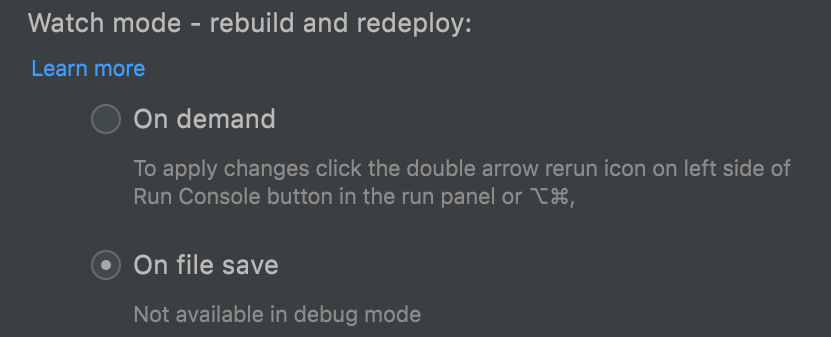
Menyesuaikan keymap Trigger Build and Deploy
Binding tombol default untuk  Trigger Build and Deploy adalah:
Trigger Build and Deploy adalah:
- Mac OS:
Option+Cmd+Comma - Windows:
Ctrl+Alt+Comma
Untuk mengubah binding tombol default:
- Buka Preferensi > Keymap.
- Di kotak penelusuran Keymap, masukkan "trigger build and deploy".
- Klik kanan hasil penelusuran Trigger Build and Deploy, lalu pilih Add Keyboard Shortcut.
- Masukkan kombinasi pintasan yang Anda inginkan (misalnya,
Shift+R), lalu klik Oke, kemudian klik Oke di jendela Preferensi. Tindakan ini akan menambahkan pengikatan tombol baru Anda ke fungsi Trigger Build and Deploy, sehingga pengikatan tombol default dan yang baru akan berfungsi. - Anda juga dapat menghapus pengikatan tombol default dengan mengklik kanan hasil penelusuran Trigger Build and Deploy dan memilih opsi Remove.
Menerapkan perubahan saat melakukan proses debug
Dengan Cloud Code, Anda dapat men-debug aplikasi sambil membuat perubahan pada, dan melakukan iterasi pada, kode sumber. Fitur ini tersedia untuk pengembangan Kubernetes dan pengembangan lokal Cloud Run.
Untuk menerapkan perubahan pada kode saat men-debug, lakukan hal berikut:
- Pastikan mode Sesuai permintaan diaktifkan di Run > Edit Configurations (opsi default).
- Luncurkan konfigurasi run dalam mode debug dengan mengklik
 Debug.
Debug.
Kasus penggunaan umum
Bagian ini menguraikan skenario umum tentang cara men-debug dengan mode lihat diaktifkan di IDE Anda.
Melakukan proses debug aplikasi Kubernetes dengan mode lihat diaktifkan
Anda adalah developer yang membangun aplikasi yang berjalan di Kubernetes, dan menggunakan Cloud Code untuk melakukan iterasi pada aplikasi Anda. Anda menemukan bug dalam kode Anda.
- Anda meluncurkan konfigurasi Develop on Kubernetes, dan:
- Pilih Sesuai permintaan untuk membangun ulang dan men-deploy ulang aplikasi.
- Luncurkan konfigurasi run dalam mode debug dengan mengklik
 Debug.
Debug. - Anda menetapkan titik henti sementara di dekat bug yang diperkirakan, meluncurkan aplikasi, dan menggunakan debugger untuk mencari tahu apa itu bug.
- Anda memperbaiki bug saat sesi pengembangan masih berjalan (debugger masih terlampir). Sekarang Anda ingin mengonfirmasi bahwa masalah telah diperbaiki.
- Anda memicu mode Sesuai permintaan yang memberi tahu Cloud Code dan Skaffold untuk membangun ulang dan men-deploy ulang aplikasi, dengan mengklik
 Trigger Build and Deploy atau menekan
Trigger Build and Deploy atau menekan Option+Cmd+Commadi Mac OS atauCtrl+Alt+Commadi Windows (binding tombol default). - Notifikasi akan muncul dan meminta Anda mengonfirmasi: "Menerapkan kembali perubahan akan menyebabkan debugger dihentikan dan dilampirkan kembali, sehingga berpotensi menghilangkan status debug saat ini". Anda memiliki opsi untuk membatalkan, melanjutkan, atau tidak pernah diberi tahu lagi.
- Setelah mengklik continue:
- Debugger dihentikan
- Aplikasi dibangun ulang dan di-deploy ulang
- Debugger dilampirkan kembali
- Sekarang Anda dapat memverifikasi perubahan dan men-debug lagi sesuai kebutuhan.

